Löschen Sie ein oder mehrere bereitgestellte Projekte und die zugrunde liegenden Assets manuell, wenn Sie sie nicht mehr benötigen.
In Smartsheet Control Center gelöschte Projekte können nicht wiederhergestellt werden. Nutzen Sie die Archivierungsfunktion, wenn Projektdaten erhalten bleiben sollen.
Projekte löschen
- Aktivieren Sie auf der Projektlistenseite von Control Center die Kontrollkästchen vor den Projekten, die Sie löschen möchten. Wählen Sie bei Bedarf mehrere zu löschende Projekte aus.
Brandfolder Image
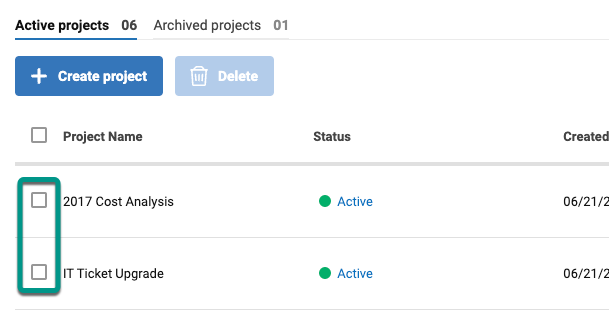
- Wählen Sie oben auf der Seite Löschen aus.
- Wählen Sie im Bildschirm Projekte löschen aus, ob Sie den Projektordner und seinen Inhalt löschen möchten. Das Kontrollkästchen ist standardmäßig deaktiviert.
Brandfolder Image
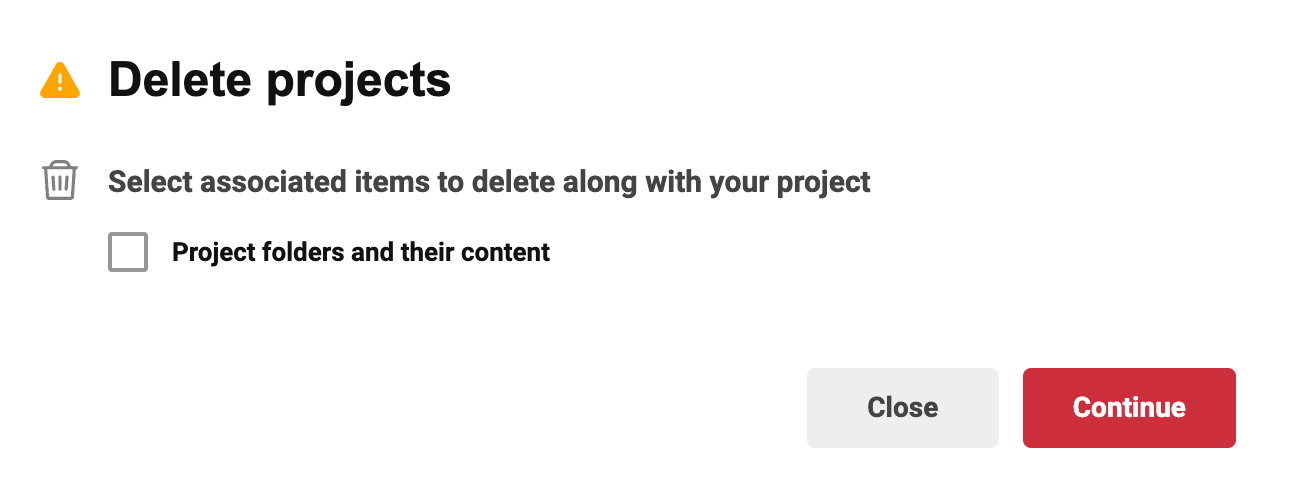
Wenn Sie den Projektordner und seinen Inhalt löschen, löschen Sie nur den Ordner und die Assets. Der für die Control Center-Lösung erstellte Arbeitsbereich wird nicht gelöscht.
- Wenn Sie das Kontrollkästchen aktivieren, wird Folgendes gelöscht:
- Projekt-WorkApp
- Projekt-Assets (Dies sind die Assets, die mit der mit dem Blueprint zusammenhängenden Vorlage erstellt wurden)
- Eingangszeile
- Zusammenfassungszeile
- Resource Management-Projekt, falls vorhanden. Lassen Sie das Kontrollkästchen im Pop-up-Fenster deaktiviert, wenn Sie Ihr Resource Management-Projekt behalten möchten.
Wenn Sie beim Löschen aus einer mehrstufigen Control Center-Lösung das übergeordnete Projekt löschen, löschen Sie auch die zugehörigen untergeordneten Projekte.